
Om du skaffar den senaste iPhone eller iPad Pro kan du njuta av avancerad biometrisk säkerhet med en touch av Apple-magi. Så säg adjö till att ange lösenord manuellt, eftersom Face ID låter dig låsa upp din iPhone med en blick. Låt oss lära oss hur du ställer in och använder Face ID på iPhone och iPad.
- Apple Face ID Stöd för iPhone och iPad
- Hur man ställer in Face ID på iPhone och iPad
- Hur man ställer in Face ID med en mask på iPhone
- Hur man aktiverar Face ID-lås för appar på iPhone
- Hur man ställer in ett alternativt utseende på Face ID på iPhone
- Hur man aktiverar Attention to Face ID på iPhone
- Lås upp din iPhone med Apple Watch
- Hur man återställer Face ID på iPhone och iPad Pro
- Fördelar med att använda Face ID på iPhone och iPad Pro
Apple Face ID Stöd för iPhone och iPad
Innan vi tar en tur genom skrymslen av Face ID på iPhone och iPad Pro, är det viktigt att du är utrustad med någon av enheterna nedan:
iPhone
- iPhone 15-serien
- iPhone 14-serien
- iPhone 13-serien
- iPhone 12-serien
- iPhone 11-serien
- iPhone X-serien
iPad Pro
- iPad Pro 12,9-tum (6:e generationen)
- iPad Pro 12,9-tum (5:e generationen)
- iPad Pro 12,9-tum (4:e generationen)
- iPad Pro 12,9-tum (3:e generationen)
- iPad Pro 11-tum (4:e generationen)
- iPad Pro 11-tum (3:e generationen)
- iPad Pro 11-tum (2:a generationen)
- iPad Pro 11 tum
Hur man ställer in Face ID på iPhone och iPad
- Startinställningar → Välj Face ID & Lösenord.
- Ange enhetens lösenord för att fortsätta.
- Tryck nu på Konfigurera Face ID för att börja.
om du redan har ställt in Face ID kommer du att se alternativet Återställ Face ID.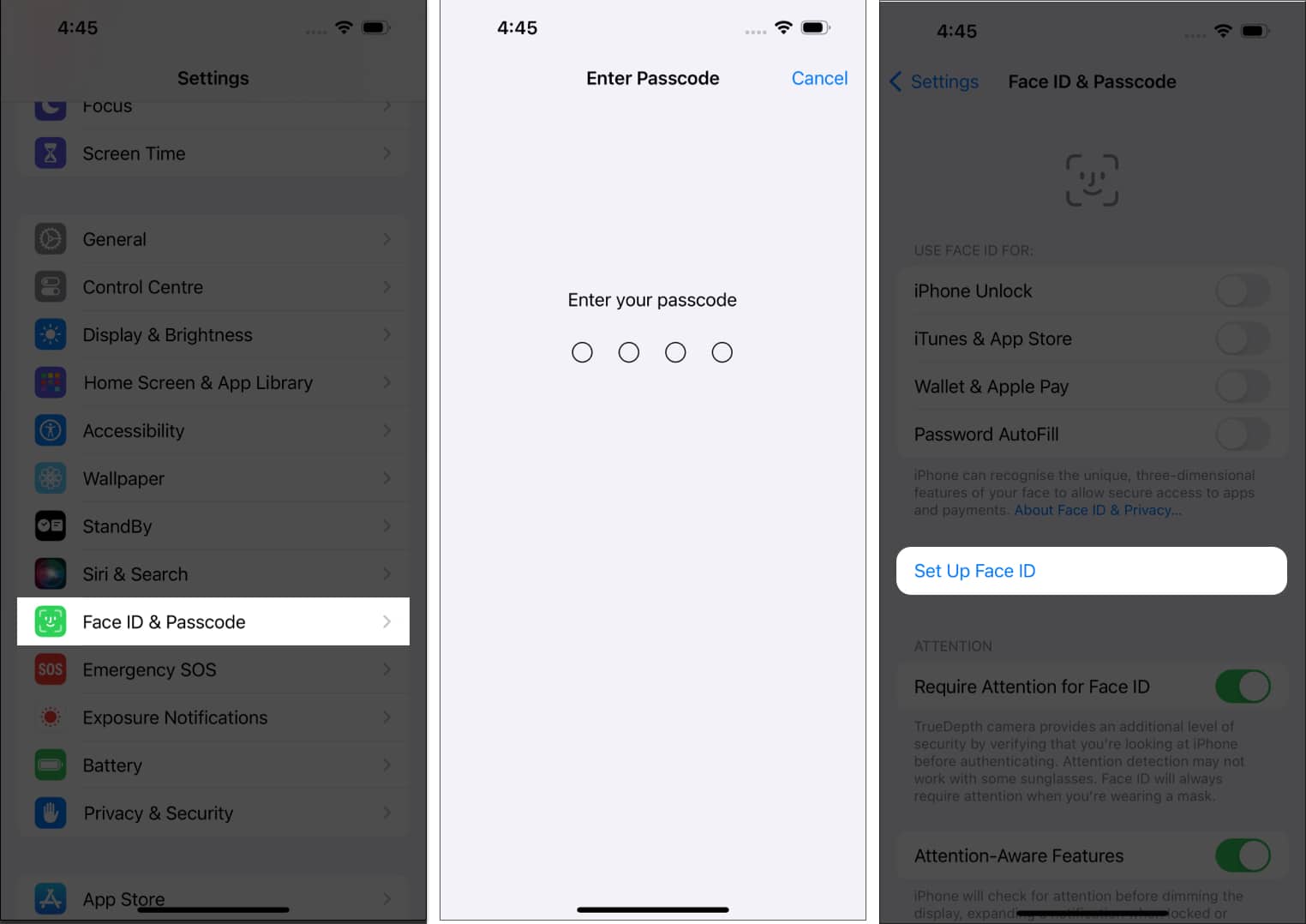
- Tryck på Kom igång när du uppmanas.
- Du måste nu sakta flytta runt huvudet för att slutföra cirkeln.
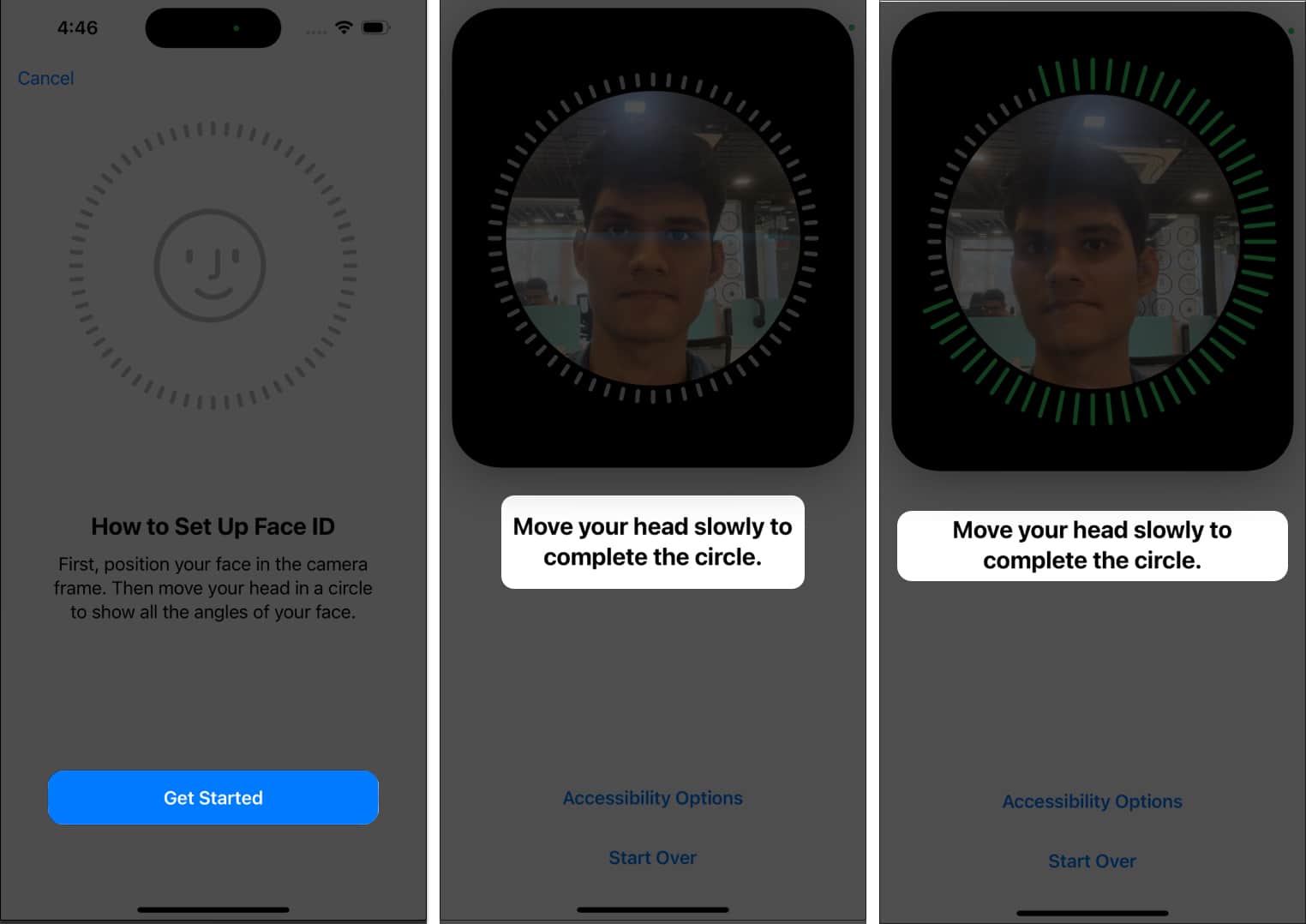
- När skanningen är klar kan du välja något av följande:
- Använd Face ID med en mask
- Använd inte Face ID med en mask
- För nu, tryck på Konfigurera senare → Klar för att avsluta den grundläggande Face ID-inställningen.
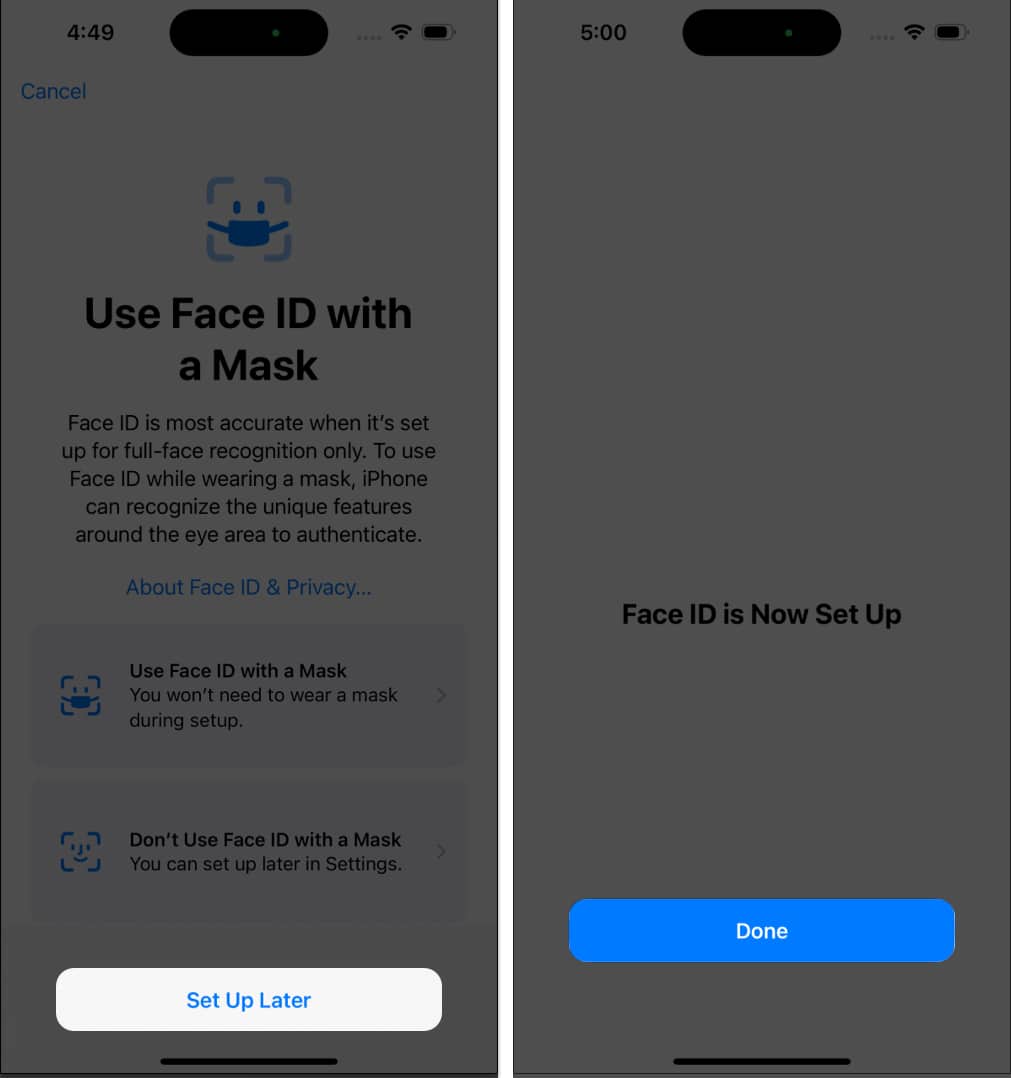
Denna process ger ett sömlöst skydd för följande faktorer:
- Lås upp enheten: Väck din iPhone eller iPad eftersom Face ID först börjar skanna ansiktet när låsskärmen är tänd. Din enhet låses upp automatiskt efter en framgångsrik Face ID-igenkänning.
- iTunes & App Store: Du kan använda Face ID för att ladda ner gratisappar för första gången eller köpa appar, media etc. på din iPhone eller iPad Pro. Således kommer endast din biometriska information att godkänna köpet.
- Plånbok och Apple Pay: Face ID-skydd förhindrar obehörig åtkomst från att blanda sig i bankuppgifter i betalningsappar. Så du kan betala säkert med Apple Pay och autentisera betalningen bekvämt.
- Lösenord Autofyll: Om du har ställt in iCloud Keychain på din iPhone kan du autofylla användarnamn och lösenord med Face ID. Därför kan ingen annan användare komma åt dina sparade lösenord utan ditt Face ID.
Om någon av dessa funktioner verkar onödig kan du alltid stänga av dem senare. Men tro mig, du behöver detta lager av skydd för din digitala säkerhet.
Hur man ställer in Face ID med en mask på iPhone
Face ID anpassar sig! Den känner igen förändringar i ditt utseende, inklusive glasögon, hattar och ansiktshår. Du kan uppdatera din ansiktsigenkänning i enhetsinställningarna om det finns betydande förändringar.
Dessutom, om ditt ansikte är täckt med en. mask, Face ID fungerar inte. Det beror på att Face ID-autentisering behöver fullständig ansiktsigenkänning. Därför måste du ställa in ett ansikts-ID med en mask för att snabbt kunna använda den biometriska,
Lägg till glasögon i Face ID
Även om Face ID kan upptäcka ditt leende under alla omständigheter, går det inte bra med glasögon. Enkelt uttryckt, om du bär glasögon för det mesta måste du lägga till din ansiktsigenkänning med det.
- Gå till Face ID & Passcode-inställningarna som diskuterats ovan.
- Välj Lägg till glasögon.
Det här alternativet är endast tillgängligt när du ställer in Face ID med en mask-funktion. - Tryck på Fortsätt.
- Spara nu ditt utseende för Face ID att komma ihåg.
- När skanningen är klar trycker du på Klar.
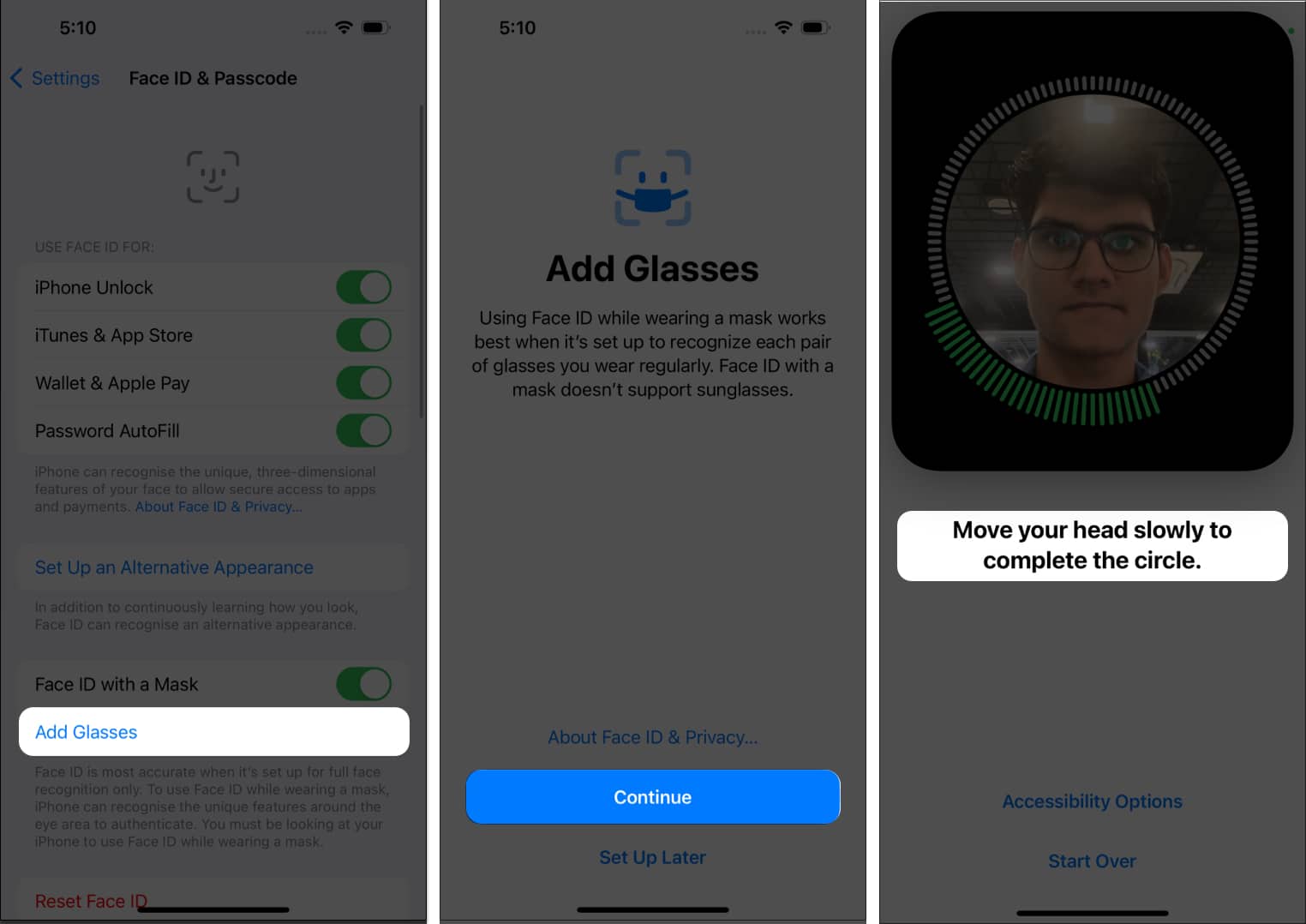
När det gäller ditt spektakulära utseende är du bra att gå!
Hur man aktiverar Face ID-lås för appar på iPhone
Ett av de bästa tilläggen till Face ID är möjligheten att integrera den sparade biometrin med många andra appar från tredje part. Det säkerställer fullständigt skydd på enheten, oavsett användningsfall.
- Navigera till Face ID & Passcode-inställningar på din iPhone eller iPad Pro.
- Tryck på Andra appar.
Här kan du hitta alla appar på din enhet som stöder Face ID-autentisering. - Aktivera apparna du vill använda med Face ID.
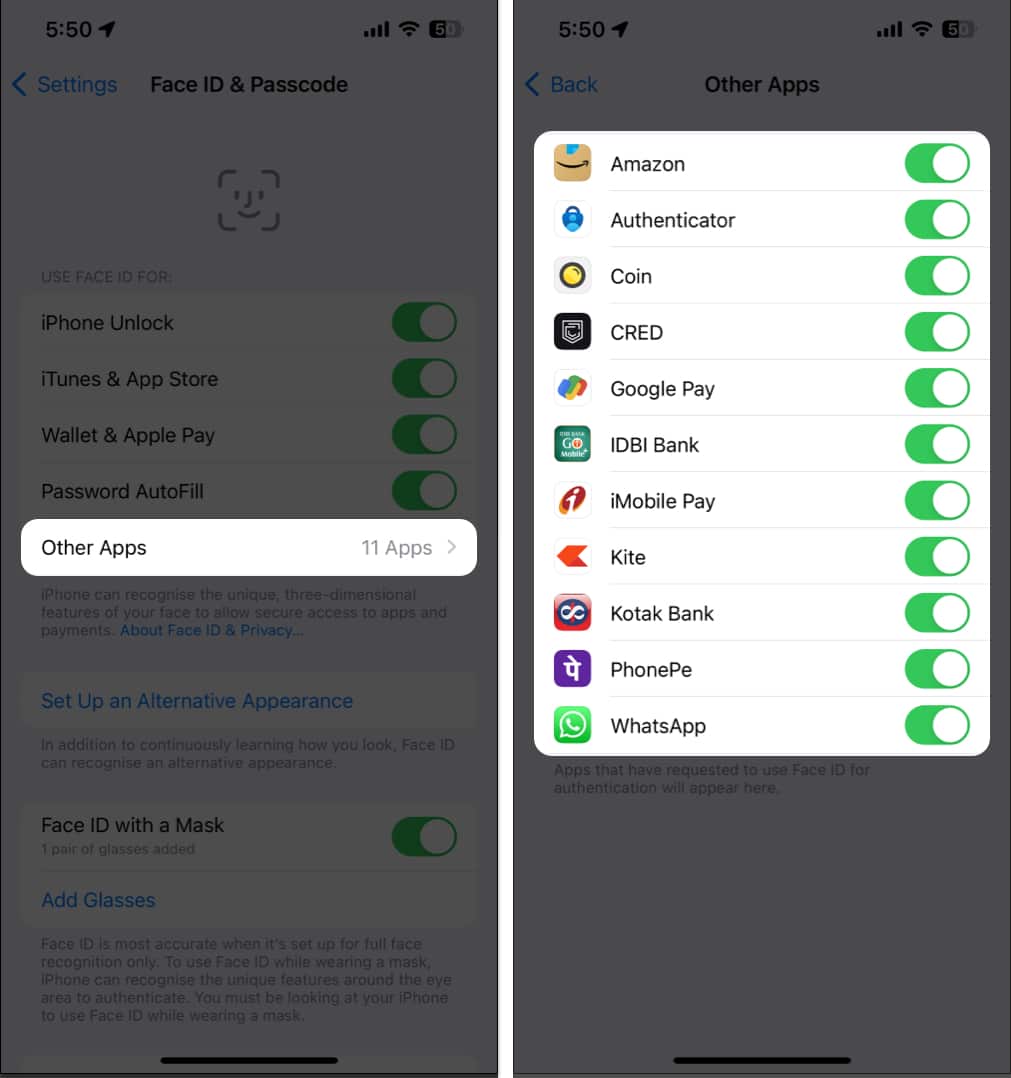
Du kan ytterligare aktivera Face ID-autentisering för appar som WhatsApp, LinkedIn, Twitter och andra via inställningar i appen.
Hur man ställer in ett alternativt utseende på Face ID på iPhone
Om du har flera blickar runt dig eller vill spara en annan persons ansiktsigenkänning för din enhet, gör du det. Spara ditt nya utseende eller ett annat ansikte för enhetens lås genom att ställa in ett alternativt utseende på Face ID. Kom ihåg att Face ID ger tillgång till all din känsliga information. Så lägg bara till ansiktsigenkänning för betrodd person på din iPhone.
Hur man aktiverar Attention to Face ID på iPhone
Om du äger en Apple-enhet kanske du har märkt att den är mycket lyhörd. Men din enhet kan ibland låsas upp utan ditt samtycke, vilket kan vara frustrerande. För att undvika sådana oavsiktliga upplåsningar,
- Få åtkomst till Face ID och lösenordsgränssnitt.
- Aktivera Kräv uppmärksamhet för Face ID.
Om du har ställt in Face ID med en mask kommer det här alternativet att vara aktiverat som standard. - Dessutom kan du aktivera uppmärksamhetsmedvetna funktioner.
Din iPhone kommer nu att kräva uppmärksamhet för specifika åtgärder, som att dämpa skärmen eller utöka ett meddelande.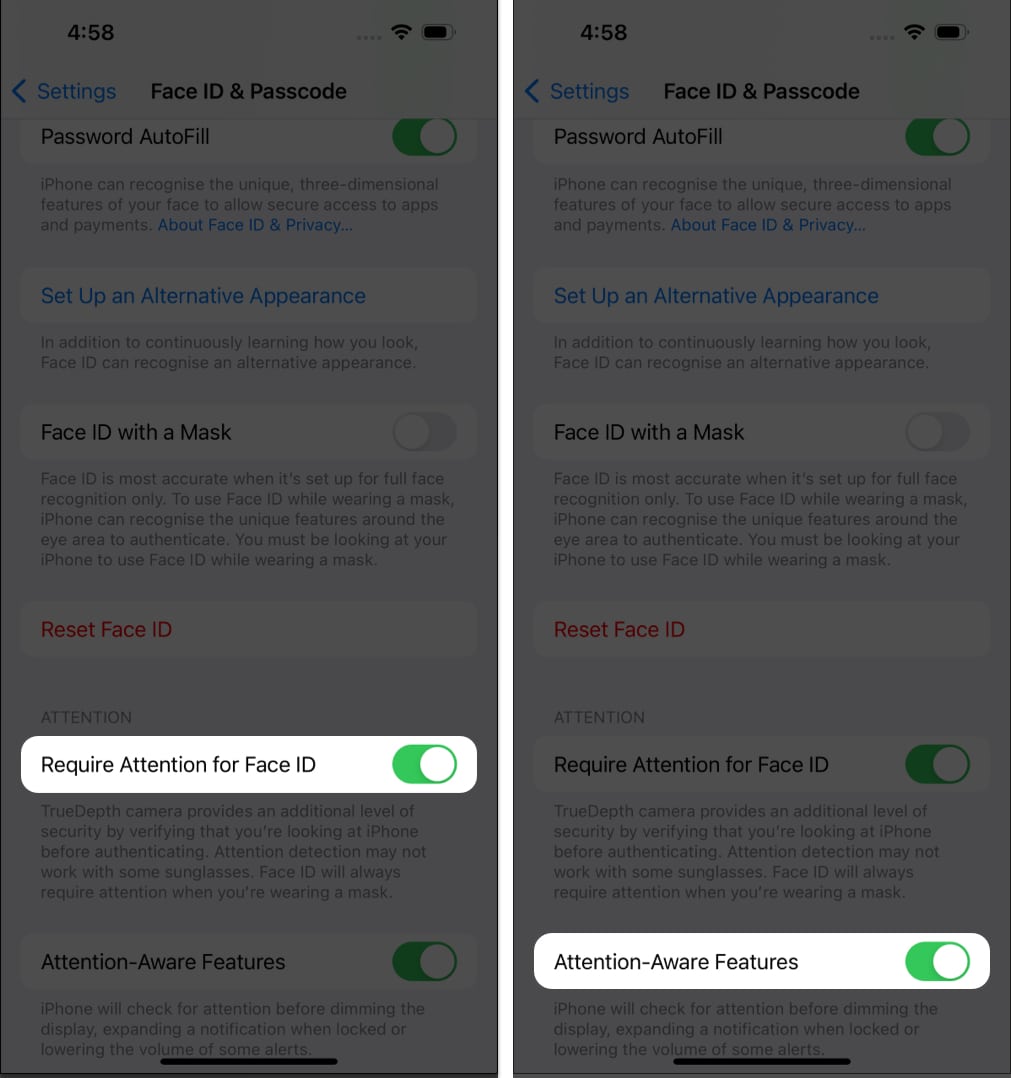
Lås upp din iPhone med Apple Watch
Om du är utrustad med en Apple Watch kan du uppleva en ny nivå av bekvämlighet. För dem som tenderar att bära masker dagligen kan du låsa upp din iPhone eller iPad Pro med din Apple Watch också.
Detta lilla tillägg gör det enklare för Apples ekosystemanvändare att säkerställa att de alltid är skyddade utan att justera sin klädsel enligt autentiseringsdata.
Hur man återställer Face ID på iPhone och iPad Pro
Om jag lovar en ultimat guide ska jag ge dig en. Låt oss slutligen titta på hur du återställer Face ID på iPhones och iPads för att slutföra den här journalen. Helt enkelt,
- Gå till Inställningar → Face ID & Lösenord.
- Ange lösenordet för din enhet.
- Bläddra och tryck på Återställ Face ID.
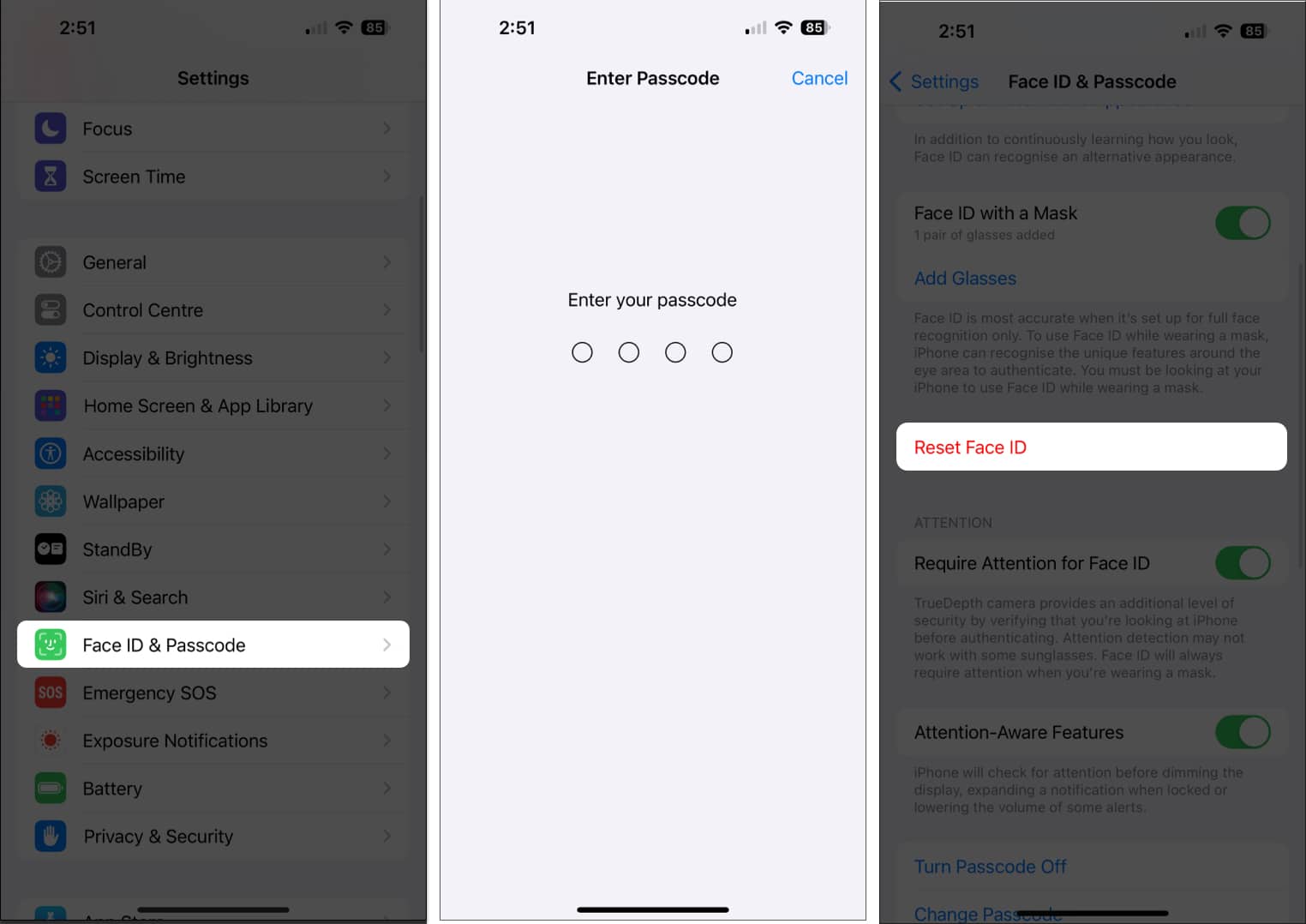
Fördelar med att använda Face ID på iPhone och iPad Pro
Implementeringen av Face ID på iPhone och iPad Pro har visat sig vara ett betydande framsteg inom enhetssäkerhet. Detta biometriska autentiseringssystem ger flera viktiga fördelar för professionella användare, vilket ökar bekvämligheten och integriteten.
- Funktionen för ansiktsigenkänning är mycket exakt, vilket gör det extremt svårt för obehöriga att komma åt känslig information som lagras på enheterna.
- Face ID effektiviserar autentiseringen genom att eliminera komplexa lösenord eller lösenord, spara tid och minska frustration orsakad av glömda lösenord.
- Den här tekniken lär sig av subtila förändringar i utseende, som frisyrer eller åldrande egenskaper, vilket säkerställer konsekvent användbarhet.
- Face ID skyddar mot bedrägliga försök med 3D-masker eller foton av hög kvalitet genom att utnyttja dess djupuppfattningsförmåga. Detta hjälper till att ytterligare säkra professionell data från potentiella hot.
Sammantaget ökar användningen av Face ID på iPhone och iPad Pro avsevärt produktiviteten och sinnesfriden för proffs som värdesätter robust enhetssäkerhet i kombination med strömlinjeformad tillgänglighet.
Vanliga frågor
Ja, det kan det! Face ID använder infraröd teknik för att känna igen ditt ansikte, vilket fungerar i svagt ljus och mörka miljöer. Men extremt mörker kan fortfarande utgöra en utmaning.
Om Face ID misslyckas anger du ditt lösenord för att låsa upp enheten. Face ID anpassar sig och lär sig av dessa erfarenheter, vilket förbättrar dess igenkänning.
Om Face ID på din Apple-enhet ger dig en svår tid, hovra helt enkelt genom vår detaljerade guide om att Face ID inte fungerar på iPhone för att lösa det här problemet snabbt.
Håll dig säker och tekniskt kunnig!
Att utnyttja kraften i Face ID på din iPhone eller iPad Pro är en spelomvandlare som gör din enhet unikt din med bara en blick. Från att låsa upp din enhet till att säkra känslig information, Face ID lägger till en touch av futuristisk bekvämlighet till ditt dagliga tekniska liv.
Tack för att du läste. Ta en stund att dela dina tankar i kommentarsfältet nedan.
Läs mer:
- Face ID vs Touch ID: En jämförande analys
- Hur man låser upp iPhone utan att skriva lösenord eller Face ID
- Hur man gör Face ID snabbare på iPhone och iPad Pro
Läsare som du hjälper till att stödja iGeeksBlog. När du gör ett köp med hjälp av länkar på vår webbplats kan vi tjäna en affiliate-provision. Läs mer.
Författarprofil

Yash
Yash är en driven individ med en passion för teknik och dess inverkan på vår värld. Hans mål är att utbilda och informera andra om de senaste framstegen inom teknik och hur de kan gynna samhället. I konsonans är han djupt hängiven av anime och Marvel Cinematic Universe, om inte skrivande.